Il quiz è una parte essenziale dell’insegnamento e della valutazione, poiché aiuta a verificare in modo efficiente la conoscenza e l’abilità della persona su un argomento o una lezione specifici. Nel corso degli anni, i quiz hanno assunto molte forme, soprattutto negli ultimi anni, poiché devono adattarsi rapidamente all’ambiente circostante e hanno prontamente assunto una forma online, il che ha reso i quiz più convenienti e accessibili a molte persone.
Ora i quiz online sono un modo popolare per condurre quiz e le persone hanno creato diversi tipi di software per aiutare educatori e istruttori a creare quiz online in modo efficiente. E uno dei modi più preziosi e popolari è tramite Google Drive.
- Cos’è Google Drive?
- Un software avanzato per la creazione di quiz – OnlineExamMaker
- Guida passo passo alla creazione di quiz in Google Drive
Cos’è Google Drive?
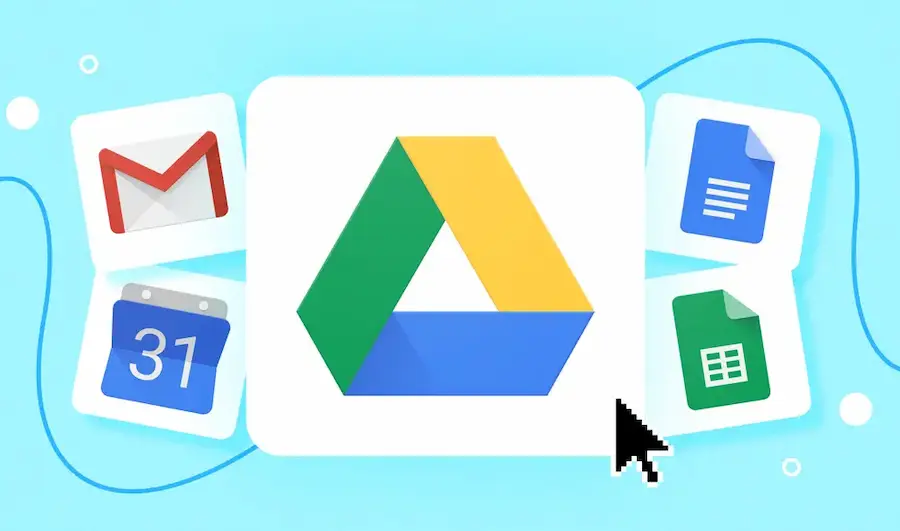
Google è un motore di ricerca ampiamente conosciuto, ma negli ultimi anni ha ampliato i suoi utilizzi a software più complessi che ora sono solo un motore di ricerca ma software che compete con Microsoft e simili. Hanno creato un documento Word, Excel, PowerPoint e altro a cui si può accedere online o offline. E uno dei software più utili e utilizzati creati da Google è Google Drive.
Google Drive è un archivio di file nel cloud. È un archivio di file che non utilizza alcuna unità fisica poiché viene salvato su Internet, rendendolo accessibile ovunque, purché si conosca l’account e si abbia Internet. Essere nel cloud semplifica anche la condivisione, l’archiviazione e la modifica dei file in movimento. Il fattore di condivisione è anche una delle parti più popolari di Google Drive che un autista fisico ha difficoltà a gestire perché, in Google Drive, tutto ciò di cui hai bisogno è aggiornare la sua sicurezza per renderlo accessibile. Potrebbe essere accessibile a un individuo, a un gruppo o a chiunque abbia il collegamento.
Potresti voler sapere
Crea un quiz/valutazione con valutazione automatica senza alcuna codifica – prova OnlineExamMaker oggi!
Questa funzionalità di Google Drive consente di condividere molti file all’istante, cosa che, rispetto a uno spostamento fisico, non potrebbe fare. Un altro vantaggio di Google Drive è che è accessibile ovunque e su qualsiasi dispositivo. Puoi scaricare un’app tramite il tuo telefono e accedervi o effettuare l’accesso al tuo laptop o PC. Google Drive funziona meglio con gli altri software come Google Docs, fogli di calcolo e un posto per creare un quiz è Google Forms. Con questo, usare Google Drive e il software semplifica il lavoro, soprattutto in gruppo, poiché puoi modificare e condividere simultaneamente senza preoccuparti di perdere un ricordo o un file, poiché viene automaticamente salvato in Google Drive.
Un software avanzato per la creazione di quiz: OnlineExamMaker

A differenza di Google Drive, che ha molte funzioni, OnlineExamMaker è un software per quiz a distanza specificamente creato per la creazione e l’insegnamento degli esami, il che lo rende migliore in quanto ha più strumenti e funzioni che rendono la creazione degli esami più accessibile e migliore.
OnlineExamMaker è popolare tra molti insegnanti e istruttori per le sue funzionalità che consentono di risparmiare tempo e fatica in modo efficiente, rendendo facile per loro concentrarsi su un compito molto più critico. Le funzionalità includono un’enorme banca dati di domande, una facile creazione di esami, l’analisi dei risultati e dei report degli esami e un sistema anti-imbroglio alimentato dall’intelligenza artificiale. La funzionalità anti-imbroglio è una funzionalità essenziale che differisce da Google Drive e OnlineExamMaker in quanto aiuta a proteggere l’integrità del quiz e a rilevare gli imbrogli in modo più semplice e potente rispetto a Google Drive, che ha solo poche soluzioni.
Crea il tuo prossimo quiz/esame con OnlineExamMaker
OnlineExamMaker è anche potente in quanto può gestire un utilizzo su larga scala grazie alla sua stabilità scalabile e la tua privacy è protetta grazie all’elevata sicurezza del software. Potresti anche guadagnare attraverso i tuoi quiz e corsi, poiché offrono un’opzione di monetizzazione se vuoi condividere e creare.
Nel complesso, OnlineExamMaker è la soluzione migliore per tutti i tuoi quiz, esami e esigenze di valutazione, poiché ha tutte le funzionalità di cui avrai bisogno per iniziare a creare quiz e lezioni per la tua classe.
Guida passo passo alla creazione di quiz in Google Drive
L’utilizzo di Google Drive per creare il tuo quiz avrà molteplici benefici e vantaggi che ti garantiranno praticità e comfort durante la creazione di un quiz. Di seguito è riportato il processo passo passo per creare un quiz in Google Drive
1. Crea un Google Drive
Per creare un Google Drive, devi prima creare un account tramite Google. Puoi farlo cercando prima su Google Drive, creando un account e poi inserendo le informazioni. Una volta creato un account Google, avrai automaticamente un Google Drive.
Google Drive:
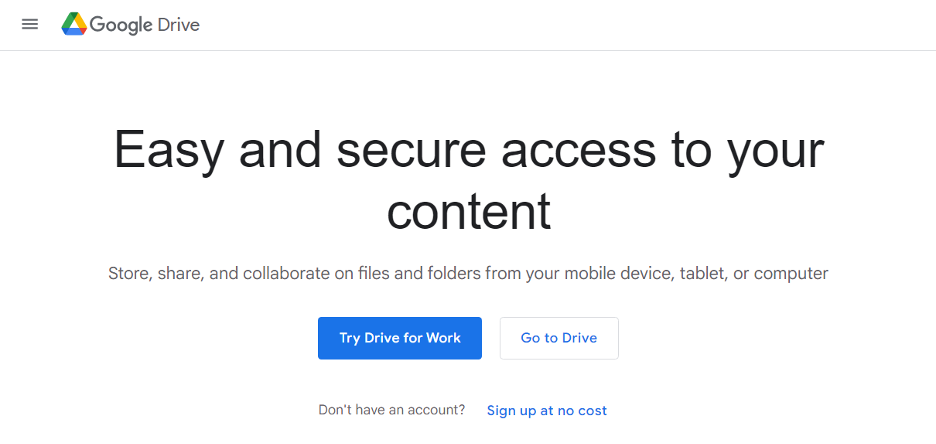
Crea un account qui:
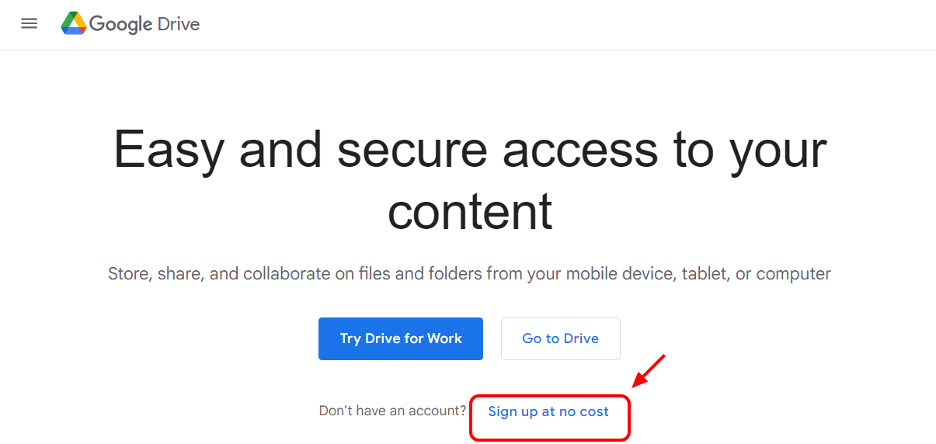
2°. Seleziona Google Forms
In Google Drive, seleziona il nuovo pulsante, quindi scegli Google Forms. Ecco l’inizio della creazione del tuo quiz
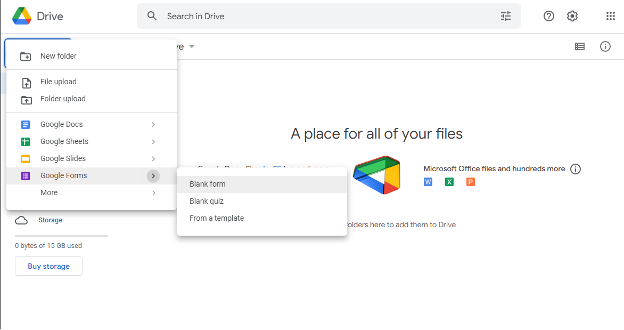
3°. Creazione dei tuoi moduli Google
Quando selezioni Moduli Google, apparirà una nuova finestra, dove potrai creare il nome del tuo quiz e potrai scegliere il tema.
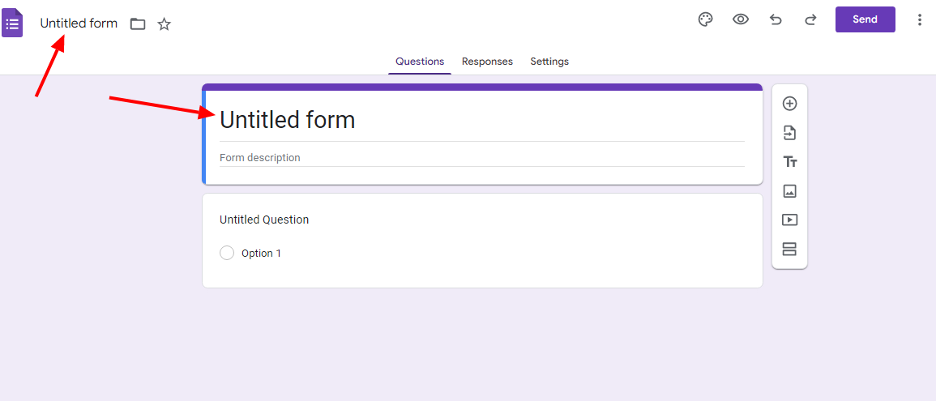
4°. Creazione di domande per il tuo quiz
Nel modulo Google, puoi selezionare aggiungi elemento al tuo modulo per aggiungere più domande ed elementi al tuo quiz. C’è anche un menu in cui puoi cambiare il tipo di domanda. Potrebbe essere a scelta multipla, saggi, identificazione e vero o falso.
Aggiungi domanda
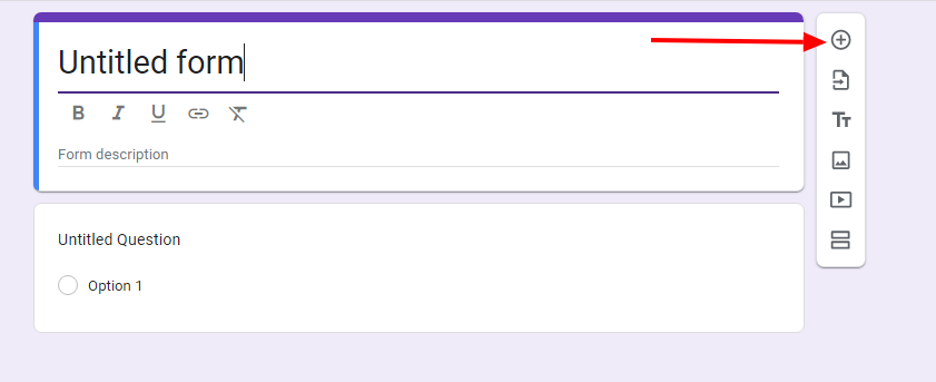
Menu per i tipi di domande
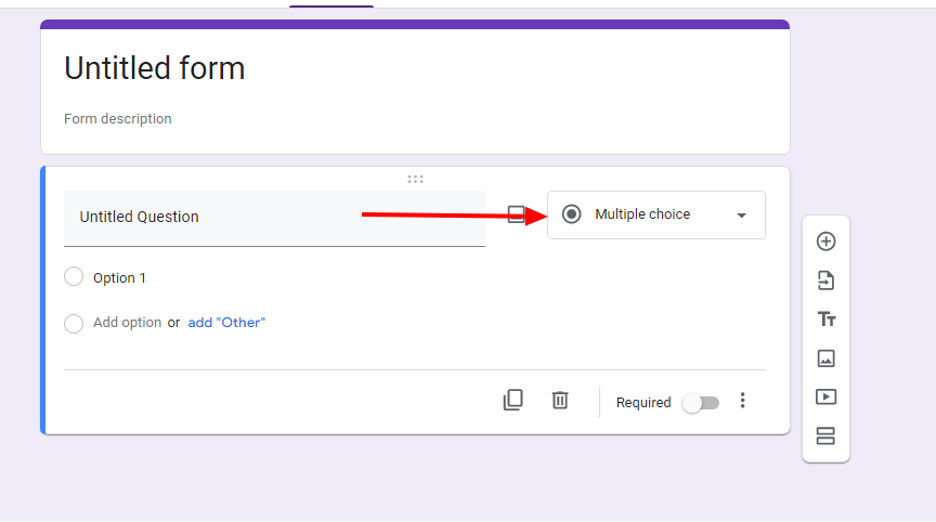
5°. Organizza il tuo quiz
Hai la possibilità in Google Forms di aggiungere più pagine al tuo quiz o interruzioni del titolo, il che aiuta a organizzare il tuo modulo in diversi argomenti o tipi di domande.
Per aggiungere interruzioni del titolo
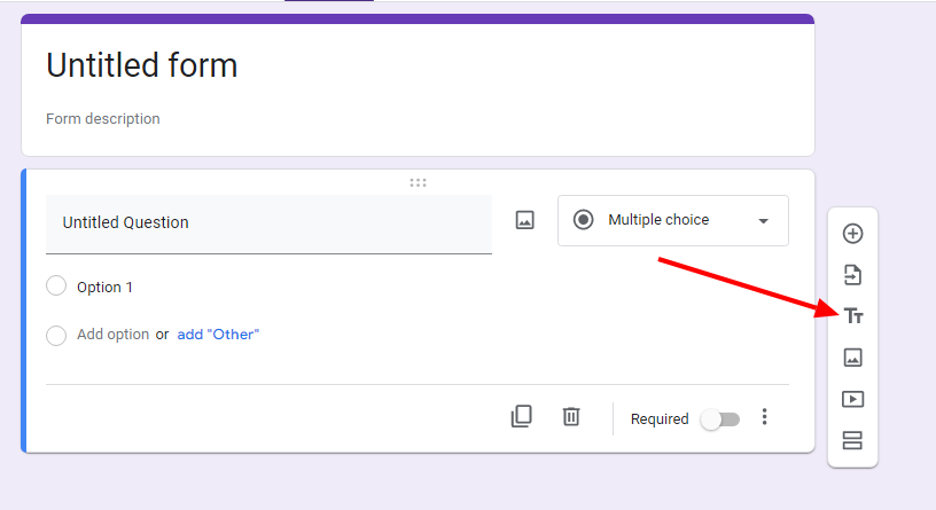
Per aggiungere più pagine
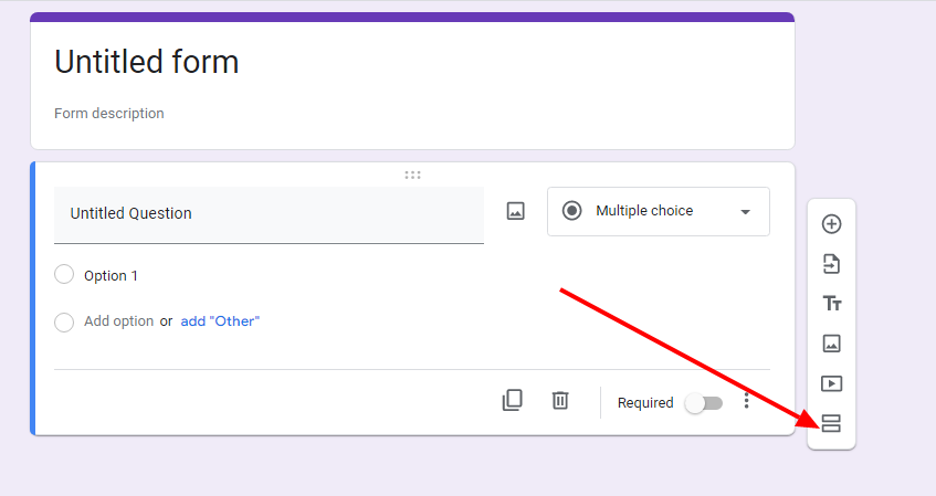
6°. Personalizzazione del quiz
Il modulo Google ti consente di aggiungere un tema colore al tuo modulo, rendendolo più accattivante e aiutandoti a raggiungere il pubblico giusto. Puoi farlo selezionando il pulsante tema nella parte superiore della pagina.
Tema colore e immagini

7°. Aggiunta di immagini e video
Puoi anche aggiungere immagini e video al tuo modulo. Puoi farlo selezionando l’icona immagine per una foto o l’icona collegamento per i video. Aggiunta di immagini
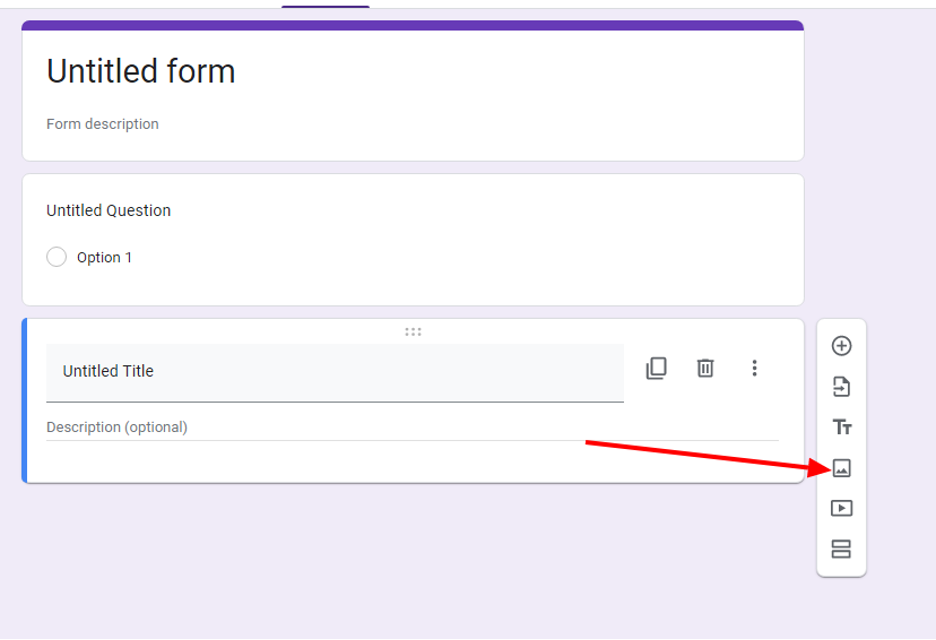
Aggiunta di video
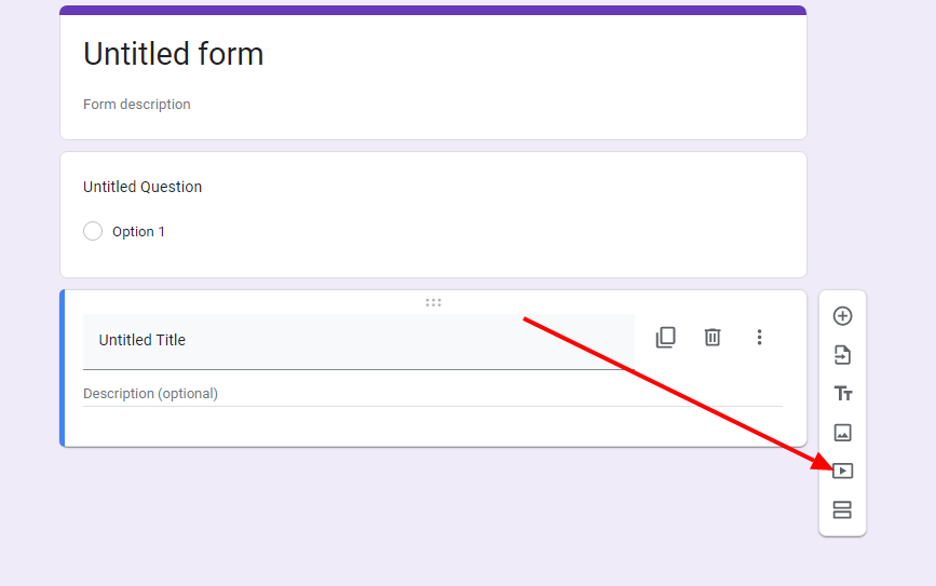
8°. Correggi le impostazioni
Fai clic sul pulsante delle impostazioni sullo schermo in cui imposterai il tuo quiz per invii multipli, con un limite di tempo, una barra di avanzamento o una scadenza per il tuo esame.
Opzione di impostazione
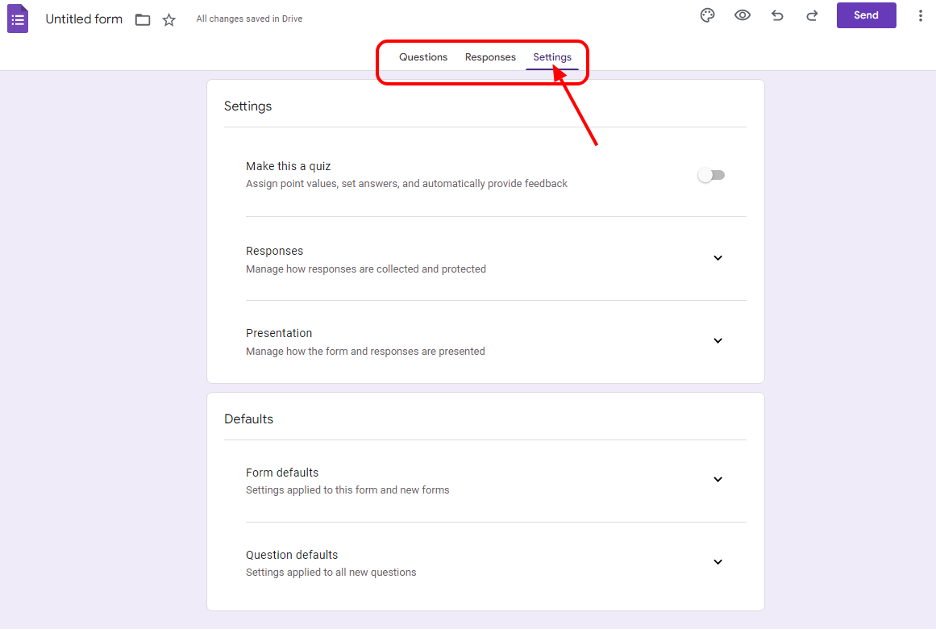
9°. Condivisione del quiz
Dopo aver impostato tutte le domande e le impostazioni, la parte essenziale di un quiz è condividerlo. Fortunatamente, Google Drive semplifica la condivisione. Tutto ciò che puoi fare è cliccare sul pulsante Invia nella parte superiore dello schermo. Puoi inviarlo via e-mail, incorporarlo in un sito Web o condividerlo tramite un collegamento.
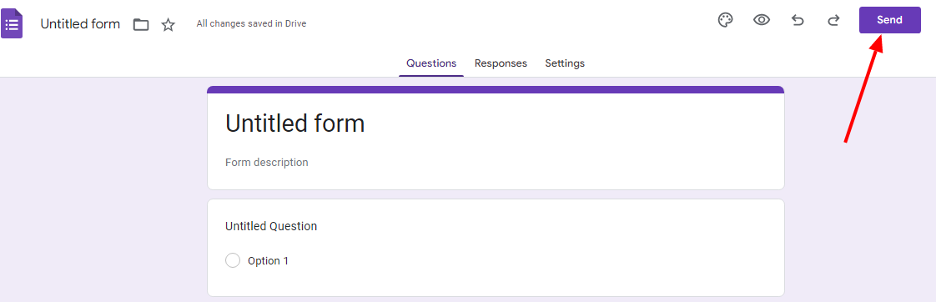
10°. Controllo del risultato
Il modulo Google ha un sistema di valutazione automatico che ti aiuta a vedere facilmente i voti e ad avere analisi basate sul risultato. Per vederlo, clicca sul tuo modulo e clicca sulla scheda Risposta. Qui potrai vedere tutti i risultati. Puoi anche inserire il risultato in un foglio di calcolo che può essere scaricato.
Scheda Risposta
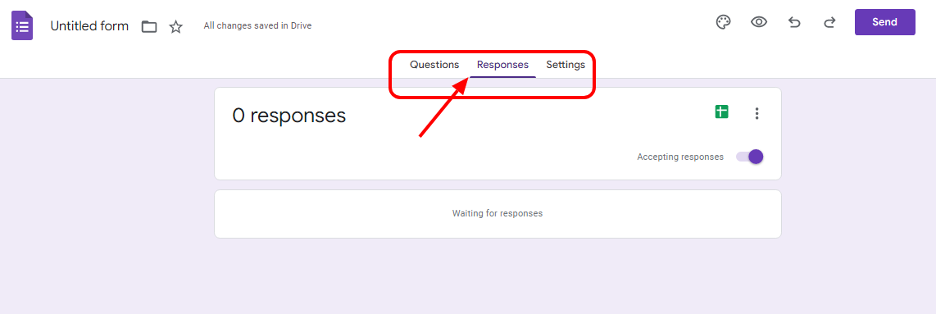
Crea il tuo prossimo quiz/esame con OnlineExamMaker